Agora vamos para o PDF para a Gráfica
Vá no menu ARQUIVO – SALVAR UMA CÓPIA / FILE – SAVE A COPY, escolha Adobe PDF no formato do arquivo e clique em salvar
Ao abrir a janela de configuração, selecione a predefinição de IMPRESSÃO DE ALTA QUALIDADE / HIGH QUALITY PRINT e desligue a opção de PRESERVAR AS CAPACIDADE DE EDIÇÃO DO ADOBE ILLUSTRATOR / PRESERVE ILLUSTRATOR EDITING CAPABILITIES.
OBS.: As mesmas configurações adotadas aqui você pode utilizar usando a predefinição PDF/X-4.
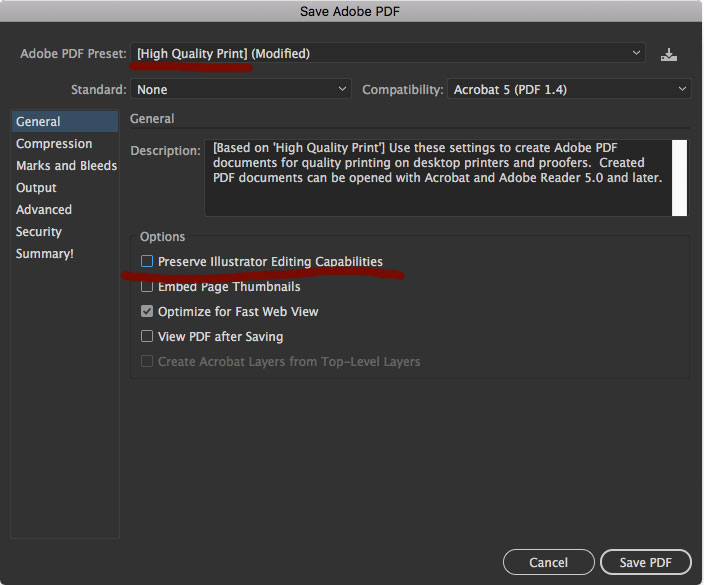
Agora vá para a guia COMPRESSÃO / COMPRESSION. Altere a compressão das imagens coloridas e das imagens em escala de cinza de JPEG MAXIMO para ZIP, isso irá priorizar a qualidade das imagens e não o tamanho delas, indicado para materiais como Flyers, Folders e até Anúncios de Revistas. (Em materiais de grandes formatos como cartazes, outdoors, busdoors pode-se deixar a opção de JPEG de MÁXIMA QUALIDADE a fim de ter um documento mais leve, a leve perda de qualidade que irá ocorrer não irá atrapalhar em um material de grande dimensão).
Aqui deixei a opção para o illustrator ajustar a resolução de qualquer imagem que tenha mais de 450 PPI para 300 PPI, mas você pode ser mais pulso firme e colocar 300 PPI nos dois ítens, isso forçará todas as imagens ficarem com 300PPI de resolução final, otimizando um pouco mais o tamanho do arquivo.
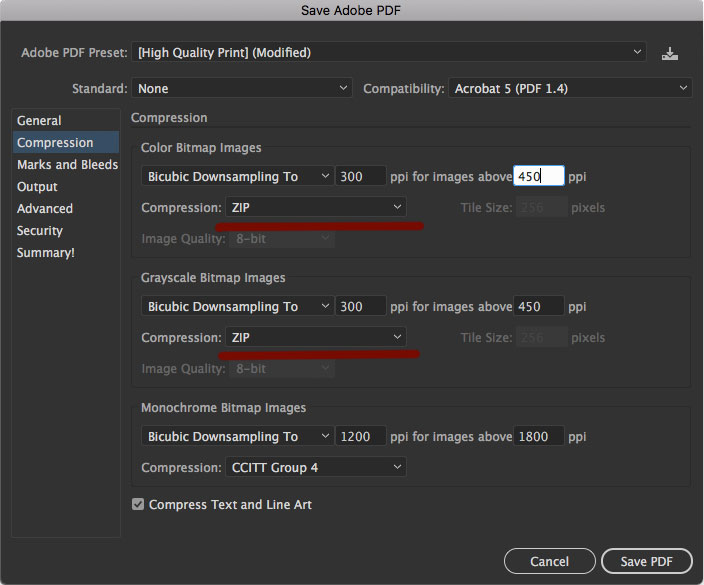
Agora vamos para as MARCAS E SANGRIA /MARKS AND BLEEDS. Aqui você precisa ligar a opção de MARCAS DE APARAGEM / TRIM MARKS que são as guias do corte e no valor de DESLOCAMENTO / OFFSET e nos valores de SANGRIA/BLEED usar o mesmo valor em todos, neste exemplo eu adotei 5 mm. Se a gráfica pedir com 3 mm não preciso alterar no documento, só preciso alterar aqui nesta janela para meu PDF usar apenas 3 dos 5mm disponíveis no arquivo.
OBS.: Não use a opção de utilizar a sangria do documento, pois você pode ter criado o documento com valores errados de sangria e ter que vir aqui e mudar manualmente. Aparentemente parece ser uma opção para lhe ajudar, mas não sem engane.
OBS.: Para anúncios de jornais e materiais que não são necessário sangria, deixe desligada a opção de marcas de aparagem e deixe zerado os valores de sangria.
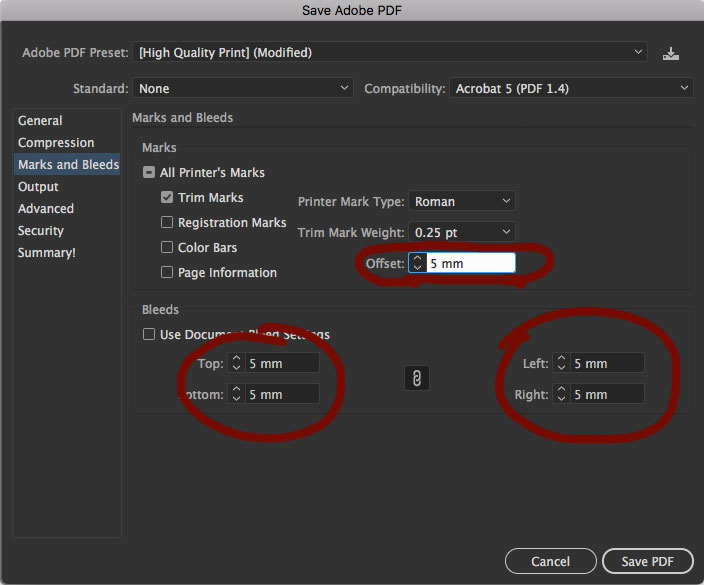
Então na SAÍDA / OUTPUT. Em conversão de cores coloque em CONVERTER PARA DESTINO (PRESERVAR NÚMEROS) / CONVERT TO DESTINATION (PRESERVE NUMBERS). Em DESTINO / DESTINATION coloque o Perfil de cores CMYK do documento ou outro que desejar. E veja se ele está Incluindo no documento os perfis de destino. Isso que estamos fazendo é uma redundância, é para caso você tenha esquecido de converter algum elemento ou imagem RGB para CMYK, ele seja automaticamente convertido pelo PDF já no perfil correto. Melhor prevenir do que levar mijada da galera da pré-impressão da gráfica.
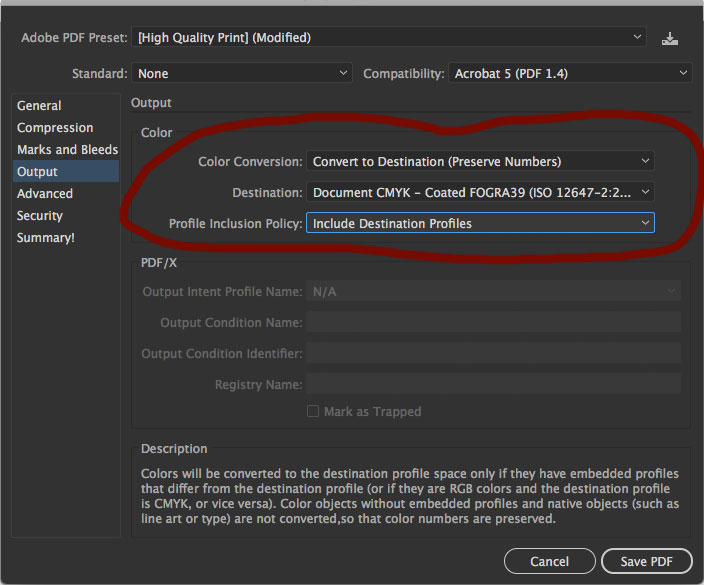
Por fim, você pode clicar no ícone do HD no topo da janela e deixar essa configuração salva, para nunca mais precisar repeti-la.
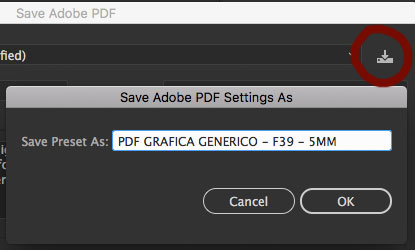
E assim ficará o seu PDF para a gráfica.

Vá para a próxima página e veja a configuração de PDF que utilizo para mandar as artes para os meus clientes.
